Содержание
- 1 Настройка роутера Ростелеком Sagemcom 2804 v7
- 2 Как настроить Sagemcom 2804:
- 3 Кратко об устройстве
- 4 Основные характеристики роутера
- 5 Перечень поставки
- 6 Первый этап процесса настройки: подключение
- 7 Обновление оболочки маршрутизатора
- 8 Перенастройка программных параметров
- 9 Резервный способ подключения к глобальной паутине
- 10 Активация IPTV
- 11 Тестирование работоспособности рассматриваемого сетевого узла
- 12 Стоимость. Пользователи о сетевом шлюзе
- 13 Заключение
- 14 Инструкция по настройке роутера Sagemcom [email protected] 2804 v7 rev.1 и Sagemcom [email protected] 2804 v7 rev.1B
- 15 Авторизация
- 16 Особенности настройки модем + wi-fi роутер
- 17 Настройка Wi-Fi на роутере
- 18 Настройка подключения к Интернет
- 19 Настройка интернета через xDSL
- 20 Настройка интернета через ETTH
- 21 Настройка IP-TV
- 22 Настройка IP-TV через xDSL
- 23 Настройка IP-TV через ETTH
- 24 Переадресация/проброс портов
- 25 Прошивка
- 26 Интернет
- 27 Наиболее примечательные характеристики данного роутера:
- 28 Функции роутера
- 29 Подключение на примере устройства от МТС
- 30 Настройка роутера
- 31 Как настроить Sagemcom 2804:
Настройка роутера Ростелеком Sagemcom 2804 v7
Компания Ростелеком — это крупнейший оператор связи и Интернет-провайдер в России. На сегодняшний день она предоставляет услуги телефонной связи (как местной, так и дальней), доступа в глобальную паутину Интернет, цифрового интерактивного телевидения и сотовой связи в лице Теле2. При подключении к Интернету, своим абонентам Rostelecom предлагает фирменные роутеры Sagemcom f@st 2804 v7. Выглядят они вот так:
Это классическая модель. За несколько лет активного использования маршрутизатора абонентами компании он показал себя, как надёжное и неприхотливое, как чугунная сковорода, устройство. В последствии у него появилось несколько аппаратных версия. Самая близкая из них — Sagemcom 2804 v7 rev.1. Вот она:
Все последующие версии (rev.2 и rev.3) имеют другую прошивку и мы их рассмотрим в другой статье.
Как настроить Sagemcom 2804:
Для того, чтобы зайти в веб-конфигуратор маршрутизатора Саджемком 2804, надо открыть веб-браузер Internet Explorer или Microsoft Edge и ввести в адресную строку ай-пи роутера — 192.168.1.1.
Если всё введено верно, то видим вот такой запрос на авторизацию:
Надо ввести логин admin и пароль — admin. Нажимаем на ОК. Если пароль не подошёл — внимательно изучаем эту инструкцию.
Подключение к Интернету по технологии FTTB (оптика в дом):
Начать надо с удаления уже существующих соединений. Они присутствуют даже в полностью сброшенном к заводскому конфиге. Зайдите в раздел Дополнительные настройки -> WAN Сервис:
Ставим галки «Удалить» на все имеющиеся строки в таблице и подтверждаем нажатием одноимённой кнопки. Идём в радел Интерфейс 2-го уровня. После того, как прибили WAN-порт — зайдите подраздел Eth-Интерфейс и нажмите кнопку «Добавить». Откроется окно:
Отлично! Теперь выбираем пункт меню «WAN сервис» и в нём кликаем на «Добавить». Нам откроется диалог создания нового подключения:
Вводим логин и пароль на Интернет-подключение. Вам его выдали, когда подписывали договор с провайдером. Всё, больше ничего не трогаем и идём дальше:
В окошке «Маршрутизация» надо будет проверить, чтобы в поле слева был наш созданный интерфейс ppp1.1. Затем просто кликаем на «Далее», затем на «Завершить». Подключение роутера Sagemcom 2804 v7 к Интернет завершено.
Настройка WiFi на роутере Ростелеком:
Для того, чтобы настроить ВайФай на Саджемком 2804 — перейдите в раздел Настройка WLAN, вкладка Основные:
Ставим галочку «Включить». В поле «SSID» вписываем названение сети WiFi. Оно может быть каким угодно — тут уже всё ограничивается Вашей фантазией. Проверьте чтобы в поле «Страна» стояла «Russian Federation» и кликайте на «Применить». Идём на следующую вкладку — Безопасность. Здесь пропишем пароль на Вай-Фай, чтобы никто посторонний к нам не подключился:
Тут начните с того, что отключите WPS. Из-за этой практически бестолковой функции часто домашние сети взламывают малолетние соседи-хулиганы. В списке «Выберите SSID» выбираем свою, только что созданную сеть. Аутентификацию надо ставить только WPA2-PSK. Ниже, в строке «WPA/WAPI Пароль» надо написать пароль к WiFi, который будете использовать в своей сети. Лучше всего делайте его не короче 8-10 знаков. И желательно смешанным из цифр и букв латинского алфавита. Нажимаем на кнопу «Применить». Настройка роутера Sagemcom 2804 v7 для Ростелеком завершена!
Наиболее доступным и весьма функциональным современным маршрутизатором является на сегодняшний день Sagemcom F@ST 2804 v7. Настройка этого устройства на примере подключения к оборудованию компании “Ростелеком”, его основные технические спецификации и возможности будут изложены в рамках данного материала. Все это позволит новоиспеченному владельцу такого маршрутизатора начать его использовать по прямому назначению и с минимальными проблемами.
Кратко об устройстве
Как было отмечено ранее, к серии наиболее бюджетных роутеров с неплохими параметрами технического плана принадлежит данное устройство. На верхней стороне корпуса выведен один универсальный разъем USB и две специальные кнопки. Одна из них отключает беспроводной сегмент вычислительной сети, а вторая активирует технологию WPS, с помощью которой смартфоны или планшеты автоматически подключаются к маршрутизатору.
На передней панели корпуса выведены следующие информационные светодиоды:
-
Первый индикатор указывает на наличие питания.
-
Второй сигнальный элемент говорит об активном подключении с использованием такой технологии, как ADSL.
-
Третий светодиод – это индикация получения информации с помощью стандарта Ethernet.
-
Четвертый индикатор характеризует работу передатчика Wi-Fi.
-
Дальше расположены 4 светодиода проводной части компьютерной сети.
-
Последний, девятый сигнальный элемент характеризует работу портов USB.
С противоположной стороны корпуса устройства выведены проводные коммуникации, к числу которых относится гнездо питания, 4 порта LAN, 1 разъем USB и 1 порт ADSL. Также тут находятся кнопки включения и сброса.
На нижней части корпуса есть информационная наклейка. На ней указаны название беспроводной сети (SSID) и пароль для подключения к ней. Эту информацию лучше сразу записать на бумаге или запомнить по той причине, что она может понадобиться в процессе настройки интернета. “Ростелеком” для каждого такого решения устанавливает индивидуальные значения этих параметров, и это обеспечивает высокий уровень защищенности сети в процессе эксплуатации.
Основные характеристики роутера
Лишь только в сочетании с оборудованием компании “Ростелеком” роутер Sagemcom F@ST 2804 v7 может функционировать. Производитель указывает на наличие таких параметров у него:
-
Однодиапазонный беспроводный приемопередатчик сигнала Wi-Fi, который может передавать информацию на скорости до 300 Мбит/сек.
-
Четыре гнезда RJ-45 позволяют в полной мере создать проводную часть вычислительной сети. В этом случае скорость снизится и составит 100 Мбит/сек. Также один из них может выступать в качестве входного порта WAN. То есть это обеспечит получение информации с интернета.
-
Два унифицированных порта USB. Их можно использовать и для подключения принтера/МФУ, и для создания сетевого накопителя, и для установки модема 3G.
-
Один входной ADSL-разъем для реализации коммутации с глобальной паутиной.
Перечень поставки
Следующим списком комплектации оснастил производитель данный сетевой шлюз:
-
Роутер.
-
Шнур компьютерный, интерфейсный, который с обоих сторон обжат коннекторами.
-
Руководство пользователя, в котором детально описана настройка Sagemcom F@ST 2804 v7.
-
Компакт-диск с обновленной версией программной оболочки этого сетевого шлюза.
-
Гарантийный талон со сроком действия один год.
Первый этап процесса настройки: подключение
Настройка Sagemcom F@ST 2804 v7 начинается с правильного выбора места установки данного решения и подвода всех необходимых коммуникаций. То есть рассматриваемый маршрутизатор желательно расположить так, чтобы он находился максимально близко к геометрическому центру помещения. Это обеспечит максимальное качество покрытия сети WiFi. Второе важное обстоятельство – в место установки сетевого шлюза все провода должны дотягиваться без проблем (это и входная витая пара от провайдера, и кабель питания). После выбора места установки и подвода коммуникаций необходимо выполнить такие действия:
-
Устанавливаем блок питания в розетку, а его шнур подводим к роутеру и подключаем штекер от него.
-
Провод от оборудования компании-провайдера “Ростелеком” подключаем к порту ADSL.
-
В модем 3G устанавливаем сим-карточку сотового оператора, а его самого в порт USB.
-
С помощью витой пары, которая есть в комплекте поставки, коммутируем напрямую ПК к маршрутизатору.
На завершающем этапе при необходимости выполняем все остальные проводные подключения.
Обновление оболочки маршрутизатора
На следующем этапе необходимо запустить мастер настройки Sagemcom F@ST 2804 v7 с компакт-диска. В открывшемся окне необходимо выбрать пункт “Обновление роутера” и, следуя его указаниям, обновить оболочку маршрутизатора. По умолчанию в данном устройстве стоит международная версия программы v5. А для того чтобы это решение начало успешно функционировало с оборудованием “Ростелекома”, нужна версия v7, которая записана на диске. Именно эта проблема и решается на данном этапе.
Перенастройка программных параметров
Далее необходимо перенастроить программную оболочку маршрутизатора. Для этого запускаем мастер настройки с диска и выбираем в его меню автозапуска пункт “Полная настройка”. Выполняя его указания, конфигурируем должным образом и сохраняем значения в Sagemcom F@ST 2804 v7. Настройка WiFi при этом не требуется. Можно использовать его параметры, которые были заданы по умолчанию.
Резервный способ подключения к глобальной паутине
В качестве резервного способа подключения к глобальной паутине в этом случае выступает сотовая сеть любого возможного оператора и модем стандарта 3G. Перед выбором последнего необходимо уточнить его совместимость с рассматриваемым сетевым шлюзом. Также понадобится стартовый пакет с сим-картой. В остальном же программная настройка модема Sagemcom F@ST 2804 v7 сводится к выполнению таких манипуляций:
-
На подключенном к сетевому шлюзу компьютере запускаем любой доступный к использованию браузер.
-
В адресной строке последнего необходимо набрать 192.168.1.1.
-
Затем в окне входа нужно набрать в обоих полях слово admin. Это и логин, это же и пароль.
-
После этого в обязательном порядке откроется интерактивный интерфейс, с помощью которого конфигурируются программные параметры рассматриваемого устройства.
-
Далее необходимо выбрать подпункт “Дополнительные настройки”. Потом заходим в подпункт “Конфигурация 3G” и задаем PIN-код сим-карты и прочие параметры беспроводного подключения.
-
Сохраняем внесенные значения.
-
Выходим из конфигурационного интерфейса.
Активация IPTV
В полном объеме поддерживает технологию интерактивного телевидения рассматриваемый в этом материале маршрутизатор модели Sagemcom F@ST 2804 v7. Настройка IPTV состоит из таких действий:
-
Ранее изложенным способом заходим в интерактивный интерфейс конфигурирования сетевого шлюза.
-
Затем необходимо выбрать в нем раздел “Дополнительные настройки”, а в нем “Группировку интерфейсов”.
-
Далее нажимаем на кнопку “Добавить” и в открывшемся после этого окне задаем порт LAN, с которого получает сигнал соответствующая телевизионная приставка.
-
Сохраняем указанные параметры и выходим из интерактивного интерфейса.
Тестирование работоспособности рассматриваемого сетевого узла
После этого закончена настройка интернета. “Ростелеком”, как видим, очень упростил процесс выполнения данной операции. Теперь необходимо убедиться в работоспособности вычислительной сети. Для этого на любом устройстве, которое подключено к данному сетевому шлюзу, запускаем браузер и открываем любую тестовую страницу. Также необходимо включить приставку IPTV и проверить ее в действии.
Стоимость. Пользователи о сетевом шлюзе
Сейчас роутер Sagemcom F@ST 2804 v7 от “Ростелеком” можно купить по цене 1100-1200 рублей в новом состоянии. Если же посмотреть в сторону торговых площадок, на которых можно приобрести бывшие в употреблении компьютерные компоненты, то можно снизить стоимость до 500-600 рублей.
Владельцы характеризуют рассматриваемый сетевой узел как надежный, доступный, функциональный. При этом существенных недостатков в процессе его использования обнаружено не было.
Заключение
В рамках этого обзора была детально и поэтапно рассмотрена настройка Sagemcom F@ST 2804 v7. Ничего сверхсложного в этой операции нет. И основная заслуга в этом специалистов “Ростелекома”, которые максимально упростили процесс ее выполнения.
Похожие статьи
Универсальный роутер [email protected], v7 rev.1 совместим со спецификацией 802.11b/g/n WFA и позволяет получать скорость соединения до 300 Мбит/сек. 2 USB порта 2.0, работа с 3G USB модемом
Sagemcom [email protected] 2804, v7 rev.1 может работать как по технологии xDSL, так и по utp кабелю. Т.е. WAN-порты есть на оба вида технологии подключения. Этот факт следует учесть при настройке подключения. Мы отразим это в пункте настройки подключения к Интернету. Также хотелось бы отметить, что Sagemcom [email protected] 2804, v7 rev.1 можно настроить только под PPPoE подключение или в режим bridge.
Инструкция по настройке роутера Sagemcom [email protected] 2804 v7 rev.1 и Sagemcom [email protected] 2804 v7 rev.1B
Авторизация
Для того, что бы попасть в веб-интерфейс роутера, необходимо открыть ваш Интернет браузер и в строке адреса набрать 192. 168.1.1, Имя пользователя — admin , Пароль — admin (при условии, что роутер имеет заводские настройки, и его IP не менялся).
Особенности настройки модем + wi-fi роутер
1. У данного модема ip-адрес 192.168.1.1. Поэтому, если Вы подключаете к Sagemcom 2804 роутер Asus , NetGear , Tp-Link или ZyXEL (у данных моделей роутеров такой же ip-адрес — 192.168.1.1) — не забудьте поменять адрес одного из устройств на какой-нибудь другой, например 192.168.0.1
2. Есть два варианта настройки:
- модем Sagemcom 2804 настраивает в режим router (PPPoE подключение к интернету создается на модеме), а на роутере выбираете режим Static IP (Статический IP) или Dinamic IP (DHCP или Динамический IP);
- модем Sagemcom 2804 настраиваете в режим bridge (моста), а подключение в интернету (PPPoE) создаете на роутере;
3. Если у абонента есть услуга IP-TV, то на модеме Sagemcom 2804 будет отключен DHCP. Поэтому на роутере Вы выбираете тип подключения Static IP (Статический IP) и прописываете ip-адреса вручную.
Настройка Wi-Fi на роутере
1. Находим пункт меню слева Настройка WLAN; , в открывшемся окне проверяем, что стоит галочка на параметре Включить беспроводную связь; и Включить передачу мультикаста через беспроводную сеть (WMF); . SSID — имя беспроводного соединения, оставляем по умолчанию или меняем на свое, нажимаем кнопку Применить/Сохранить;
2. Далее открываем подменю Безопасность, слева и в открывшейся вкладке отключаем параметр WPS , проверяем, что аутентификация выбрана WPA-PSK , шифрование WPA — TKIP+AES . Защиту сети ключом либо прописываем свою, либо нажимаем кнопку напротив WPA/WAP Чтобы отобразить, щелкните здесь; и в открывшемся окне переписываем пароль. Нажимаем Применить/Сохранить;
Настройка подключения к Интернет
Перед тем как устанавливать настройки роутеру, нужно сбросить его настройки до заводских. Для этого перейдите в Параметры настройки;→ Сброс;→ Восстановить настройки по умолчанию;.
Перед вами появится окно ниже. Ожидаем 2 минуты.
После сброса настроек по умолчанию необходимо удалить лишние надстройки у роутера. Перейдите во вкладку . Далее поставьте 3 галочки как показано на скриншоте ниже и нажмите Удалить; .
Далее перейдите во вкладку Дополнительные настройки;→ Интерфейс 2-го уровня; . Далее поставьте единственную галочку как показано на скриншоте ниже и нажмите Удалить; .
Настройка интернета через xDSL
Дополнительные настройки; , Интерфейс 2-го уровня; . Нажимаем кнопку Добавить; по середине окна.
Следуем по мастеру настройки;, исправляем только 2 пункта VPI и VCI на те параметры, которые использует Ростелеком. Нажимаем Применить/Сохранить;
Проверяем, что выбран соответствующий интерфейс уровня 2 (в нашем примере это 0_0_35) и нажимаем Далее;
В конфигурации WAN сервиса решаем, как будет настроен модем (роутер, бридж) и нажимаем Далее; (см. пример настройки роутером)
В появившемся окне вводим PPP имя пользователя; — логин, PPP пароль; — пароль. Имя сервиса PPPoE; — любое. Ставим галочку в пункте повтор PPP при ошибке аутентификации; и Включить IGMP Multicast Proxy; , Далее;
В следующих двух окнах мастера; проверяем, чтобы созданные интерфейсы были в левом столбце. Если они в правом — переносим в левый, нажимаем Далее;
Настройка интернета через ETTH
Перейдите во вкладку Дополнительные настройки;→ ETH интерфейс; . Если здесь пусто, то добавьте запись. Если Уже имеется — то ничего не меняете (по умолчанию создан WAN-порт для eth0 — первый LAN-порт).
Перейдите во вкладку Дополнительные настройки;→ WAN сервис; . Нажмите Добавить; .
Выбираете eth0/et0 Далее; .
Ставите точку на PPP over Ethernet (PPPoE) , нажимаете Далее;.
Введите в разделе Имя пользователя; введите логин абонента, соответственно в Пароль; — пароль абонента, в Имя сервиса РРРоЕ; — int. Нажимаем Далее; .
Затем левом столбце Доступные маршрутизируемые WAN интерфейсы; выделяем пункт ppp1.1; и нажимаем на кнопку <- . Нажимаем Далее;. Аналогично затем в левом столбце Доступные WAN интерфейсы; выделяем пункт ppp1.1; и нажимаем на кнопку <- . Нажимаем Далее; .
Настройка IP-TV
Настройка IP-TV для разных технологий подключения отличается.
Настройка IP-TV через xDSL
В главном окне нажимаем пункт меню слева Дополнительные настройки; , Интерфейс 2-го уровня; . В появившейся таблице, если уже есть настроенные соединения для IP-TV, удаляем их (удаляем сначала в меню WAN сервис, затем в Интерфейсе 2-го уровня). Затем нажимаем кнопку Добавить; по середине окна.
Исправляем только 2 пункта VPI и VCI на те параметры, которые использует Ростелеком. Нажимаем Применить/Сохранить; внизу окна (на картинке настройка Ростелеком Омск)
Добавляем в конфигурацию WAN сервиса, еще один интерфейс, где проверяем, что выбран соответствующий интерфейс уровня 2 (в нашем примере это 0_1_36) и нажимаем Далее;
Для корректной работы модема с STB приставками (IPTV), необходимо зайти в параметр LAN в левом меню и отключить в появившемся окне DHCP (Dynamic Host Configuration Protocol — протокол динамической конфигурации узла). Затем проверить, что включен IGMP Snooping и нажать внизу кнопку Применить/Сохранить;
Переходим в Группировку интерфейсов и нажимаем Добавить ;.
Создаем группу:
- Имя группы; — любое, например IPTV;
- Перекидываем нужное соединение в левую колонку, используя специальные стрелки;
- Переносим нужный LAN-порт в левую колонку. Только не забываем, что порядковый номер LAN-порта написанного на корпусе устройства, на одну цифру больше того, который в WEB-интерфейсе. То есть, если я хочу подключить четвертый порт к телевидению, то в WEB-интерфейсе перекидываю eth3;
Как видите, у нас получилось две группы — одна для IPTV, вторая — со всем остальным (оставшиеся LAN-порты и WiFi). Но и это еще не всё!
Переходим во вкладку LAN; и в поле Имя группы; выбираем нашу, созданную для IPTV.
Ставим галочку на Включить IGMP Snooping ; и нажимаем Применить/Сохранить ;.
Настройка IP-TV через ETTH
Перейдите во вкладку Дополнительные настройки;→ WAN сервис; . Нажмите Добавить; .
Выбираете eth0/et0 (или тот интерфейс, на который Вы создали выше) и нажмите Далее; .
Ставите точку на Bridging , нажимаете Далее;.
Переадресация/проброс портов
Выбираем NAT —> Виртуальные серверы —> Добавить
Использовать интерфейс: выбираете интерфейс, который Вы создали для Интернета (в нашем примере это xDSL)
Имя сервиса: — либо выбираете из списка, либо создаете самостоятельно.
IP-адрес сервера: адрес устройства в сети, на которое будет перенаправляться запрос
Внешний портВнутренний порт: диапазон портов, которые требуется открыть
Этот роутер хорошо известен людям, которые пользуются услугами оператора Ростелеком, ведь именно эта компания выдаёт своим юзерам SAGEMCOM [email protected] 2804 v7. Устройство отличается хорошим сигналом и стабильностью работы, оно имеет приятный дизайн, завидные характеристики и широкий функционал . Важным плюсом называют наличие портов USB, воспользовавшись которыми, можно активировать 3G-модем и создать резервный канал.
Пользователи имеют возможность подключить к роутеру 3G-модем
Разберёмся подробнее, как сконфигурировать SAGEMCOM [email protected] 2804 v7!
- высокая мощность ЦП роутера;
- IPTV;
- фильтрация по МАС-адресу;
- совместимость с разными приборами;
- поддержка множества IP‑сервисов;
- при подсоединении к проводу телефона, линия остаётся свободной;
- Ростелеком предоставляет техподдержку;
- ударопрочный корпус;
- 300 Мбит/с;
- каналы связи при появлении неполадок переключаются в автоматическом порядке.
Оборудование можно контролировать удалённо , это стало возможным благодаря клиенту TR-069. Прибор от SAGEMCOM также поддерживает современные IP-сервисы: DHCP, DNS, IPv6, IGMP, IP routing (full speed).
Прошивка
Чтобы роутер SAGEMCOM [email protected] 2804 v7 работал лучше, его можно прошить до свежей версии. В пункте «Информация об устройстве» вы узнаете текущую версию ПО.
Актуальную прошивку вы найдёте на сайте компании-разработчика.
Скачав микропрограмму на ПК, можете начинать установку. Делается это в пункте «Обновление ПО» раздела «Управление». Нажмите на «Выберите файл» и пропишите путь к программе. Теперь осталось нажать на «Обновить».
Процесс прошивки займёт какое-то время, но выключать или перезагружать оборудование не следует. После процедуры изделие самостоятельно выполнит reboot.
Интернет
Особых проблем при конфигурировании SAGEMCOM [email protected] 2804 v7 от Ростелекома нет. Все манипуляции совершаются через интерфейс. Сперва рекомендуем прописать маршрут «192.168.1.1» и ввести авторизационные данные. Для нового изделия подойдёт ключевое слово admin в оба поля, а если изменений не происходит, то нажмите reset.
Итак, настройка начинается с создания PVC-соединения. Найдите пункт «Интерфейс АТМ PVC». Сделав это, кликните по «Добавить» и выставьте следующие параметры:
- VPI/VCI — 0/33;
- Incapsulation mode — LLC;
- тип DSL Link — EoA.
Затем добавьте соединение через «WAN-сервис» (кликните на «Добавить» в этом окне). Физический интерфейс рекомендуется выставить в позицию atm0.
Интересно, что сеть здесь можно выбрать как «Bridge» или «Маршрутизатор». Система во время настройки предложит осуществить этот выбор.
При использовании РРРоЕ соединения, впишите в предложенные поля такие данные:
- login/pass — введите данные, представленные в договоре;
- чтобы в случае ошибки не повторять аутентификацию РРР, поставьте напротив этого пункта галочку;
- имя сервиса — придумайте наименование для своей сети;
- auto autentification.
Также включите Firewall и NAT (эти поля в ряде прошивок могут отсутствовать). Трогать другие поля не требуется, нажмите «Применить».
Эта статья посвящена устройству Sagemcom [email protected] 2804. В недавнем прошлом его активно начали продвигать компания «Ростелеком» и МТС. Последняя, поставляет его под наименованием «Универсальный роутер МТС».
При более детальном рассмотрении оказывается, что данное устройство сочетает в себе функции маршрутизатора 3G, ADSL, Ethernet. Кроме того оно может работать в качестве точки доступа wi fi, поддерживающей 802.11 n/g/b. Из дополнительных бонусов: поддерживаемый IPTV. Комплектация роутера богатством не блещет, но, тем не менее, все необходимое имеется.

Кстати, скачать последнюю версию ПО, инструкцию по установке и восстановлению, можно на официальном сайте.
«Ростелеком» предлагает версию устройства V7. А вот наличием свежего ПО, их сайт, похвастаться к сожалению не может. Есть лишь краткая спецификация устройства универсальный роутер f st 2804, и инструкция.
Роутер, производства компании Sagemcom, позволяет подключиться к сети Интернет посредством высокоскоростного соединения.
Наиболее примечательные характеристики данного роутера:
- скоростное подключение через телефонный кабель, сам телефон при этом свободен;
- поддержка передачи IPTV на цифровую телеприставку;
- осуществление доступа к мультимедийному контенту и управление им.
Устройство оснащено современным, мощным процессором, позволяющим подключаться к Интернету на предельной скорости, кроме того, есть возможность просматривать сразу несколько каналов высокого разрешения IPTV одновременно.
Беспроводной интерфейс устройства роутер fast 2804 V7
Роутер фирмы Sagemcom поддерживает спецификацию 801.11b/g/n WFA. Также он имеет конфигурацию приемно-передающей части 2×2, благодаря которой реальная скорость подключения достигает 80 Мбит в секунду. Современные протоколы безопасности поддерживаются следующие: фильтрация МАС адресов, WPA, WPA2, WEP. Маршрутизатор снабжен функцией по автоматическому выбору радиоканала и отдельной кнопкой, которая обеспечивает удобство и простоту беспроводного подключения согласно протоколу WPS. На корпусе имеется дополнительная кнопка, включающая беспроводной интерфейс.
Мультимедиа контент
Устройство способно работать DLNA сервером версии 1.5, поддерживая протоколы Webdav, Samba, UPnP, что позволяет обеспечить доступ к мультимедийному контенту с любого устройства. Имеется два порта USB, через которые может быть предоставлен доступ к принтеру или внешнему накопителю.
Функции роутера
Роутер обладает поддержкой большого количества сервисов IP, применимых к роутерам double-play:
- IGMP proxy/snooping
- DNS dynamic/server/relay
- DHCP relay/server/client
- Full speed IP routing
Брандмауэр
Роутер 2804 v7 имеет брандмауэр с функциями:
- Complete address/protocol filtering/ port
- Stateful Packet Inspection
Настраивается прохождение трафика через брандмауэр приложений:
- сервисы VoIP, основанные на Н.323 и SIP
- большое количество WEB приложений
Подключение на примере устройства от МТС
Роутер 2804 дает возможность реализации в офисной, либо домашней сети широкополосного подключения к интернету посредством резервирования каналов:
- 3G модем, Wimax, Fon;
- на ПК и ТВ IP-телевидение;
- беспроводное соединение Wi Fi (802.11 nbg)
Модем подключается в следующем порядке. В разъем RJ-11, через сплиттер, подключаем кабель. К компьютеру универсальный роутер подключается посредством Ethernet кабеля, для этого сзади роутера размещены четыре разъема. Внешний модем подключается в USB порт, затем подключается сам роутер к сети.
Внешним модемом можно зарезервировать интернет канал. При обрыве основного канала, устройство автоматически перейдет на соединение через внешний модем.
Настройка роутера
Установив Ethernet соединение, открываем браузер и вводим IP-адрес устройства. Адрес по умолчанию устанавливается такой: 192.168.1.1. После этого, система затребует авторизацию. Вводим свой логин и пароль, либо оставляем тот, что стоит по умолчанию, затем в открывшемся окне появляются все настройки, необходимые для работы с интернетом: параметры универсального роутера, параметры соединения, конфигурация канала, беспроводное подключение.
В отдельной вкладке производится расширенная настройка роутера f st 2804, требующаяся опытным пользователям. После того, как вы введете и сохраните требующиеся данные, настройка соединения будет завершена.
Выше упоминалось о возможном резервировании канала на те случаи, когда основное соединение разрывается. Делается это в следующей вкладке: «Конфигурация 3G-канала». Ставим галочку в пункте включения, и по истечении 15 сек. устройство автоматически перейдет на соединение через резервный канал. При восстановлении основного соединения, роутер автоматически переключится обратно.
Настройка беспроводного соединения, в базовых параметрах содержит: включение WLAN модуля, функцию не обнаружения точки доступа, Мас-адрес беспроводного соединения, аутентификацию сети и выбор канала, по которому маршрутизатор связывается с клиентами.
Во вкладке «Управление» можно производить резервное копирование данных настройки, обновить или восстановить систему. После обновления программного обеспечения устройства, ранее используемые параметры настройки сохраняются. Обновление происходит за пару минут.
Подведем итоги выше сказанного
Универсальный роутер fast 2804 имеет немалые размеры, однако работать с ним очень просто. Функциональность устройства высока, есть возможность реализовать все необходимые ресурсы, включая резервное переключение с основного соединения на дополнительное. Все описанное дает основание считать, что универсальный роутер компании Sagemcom, будет одним из самых удобных вариантов реализации офисных, либо домашних коммуникаций.
Компания Ростелеком — это крупнейший оператор связи и Интернет-провайдер в России. На сегодняшний день она предоставляет услуги телефонной связи (как местной, так и дальней), доступа в глобальную паутину Интернет, цифрового интерактивного телевидения и сотовой связи в лице Теле2. При подключении к Интернету, своим абонентам Rostelecom предлагает фирменные роутеры Sagemcom [email protected] 2804 v7 . Выглядят они вот так:
Это классическая модель. За несколько лет активного использования маршрутизатора абонентами компании он показал себя, как надёжное и неприхотливое, как чугунная сковорода, устройство. В последствии у него появилось несколько аппаратных версия. Самая близкая из них — Sagemcom 2804 v7 rev.1 . Вот она:
Все последующие версии (rev.2 и rev.3) имеют другую прошивку и мы их рассмотрим в другой статье.
Как настроить Sagemcom 2804:
Для того, чтобы зайти в веб-конфигуратор маршрутизатора Саджемком 2804, надо открыть веб-браузер Internet Explorer или Microsoft Edge и ввести в адресную строку ай-пи роутера — 192.168.1.1 .
Если всё введено верно, то видим вот такой запрос на авторизацию:
Надо ввести логин admin и пароль — admin . Нажимаем на ОК. Если пароль не подошёл — внимательно изучаем эту .
Подключение к Интернету по технологии FTTB (оптика в дом):
Начать надо с удаления уже существующих соединений. Они присутствуют даже в полностью сбоошенном к заводскому конфиге. Зайдитк в раздел Дополнительные настройки -> WAN Сервис :
Ставим галки «Удалить» на все имеющиеся строки в таблице и подтверждаем нажатием одноимённой кнопки. Идём в радел Интерфейс 2-го уровня . После того, как прибили WAN-порт — зайдите подраздел Eth-Интерфейс и нажимите кнопку «Добавить». Откроется окно:
Отлично! Теперь выбираем пункт меню «WAN сервис» и в нём кликаем на «Добавить». Нам откроется диалог создания нового подключения:
Вводим логин и пароль на Интернет-подключение. Вам его выдали, когда подписывали договор с провайдером. Всё, больше ничего не трогаем и идём дальше:
В окошке «Маршрутизация» надо будет проверить, чтобы в поле слева был наш созданный интерфейс ppp1.1. Затем просто кликаем на «Далее», затем на «Завершить». Подключение роутера Sagemcom 2804 v7 к Интернет завершено.
Настройка WiFi на роутере Ростелеком:
Для того, чтобы настроить ВайФай на Саджемком 2804 — перейдите в раздел Настройка WLAN , вкладка Основные :
Ставим галочку «Включить». В поле «SSID» вписываем названение сети WiFi. Оно может быть каким угодно — тут уже всё ограничивается Вашей фантазией. Проверьте чтобы в поле «Страна» стояла «Russian Federation» и кликайте на «Применить». Идём на следующую вкладку — Безопасность . Здесь прописшем пароль на Вай-Фай, чтобы никто посторонний к нам не подключился:
Тут начните с того, что отключите WPS. Из-за этой практически бестолковой функции часто домашние сети взамывают малолетние соседи-хулиганы. В списке «Выберите SSID» выбираем свою, только что созданную сеть. Аутентификацию надо ставить только WPA2-PSK . Ниже, в строке «WPA/WAPI Пароль» надо написать пароль к WiFi, который будете использовать в своей сети. Лучше всего делайте его не короче 8-10 знаков. И желательно смешанным из цифр и букв латинского алфавита. Нажимаем на кнопу «Применить». Настройка роутера Sagemcom 2804 v7 для Ростелеком завершена!
Используемые источники:
- https://192-168-1-1.su/rostelecom-sagemcom-2804-setup/
- https://www.syl.ru/article/366472/router-sagemcom-f-st-v-nastroyka-interneta-instruktsii
- https://amikamoda.ru/f-st-2804-v7-kakoi-blok-pitaniya-router-sagemcom-poshagovaya-nastroika-dlya.html



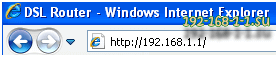

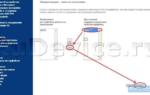 Роутер Sagemcom [email protected] 2804 v7 : настройка интернета, инструкции
Роутер Sagemcom [email protected] 2804 v7 : настройка интернета, инструкции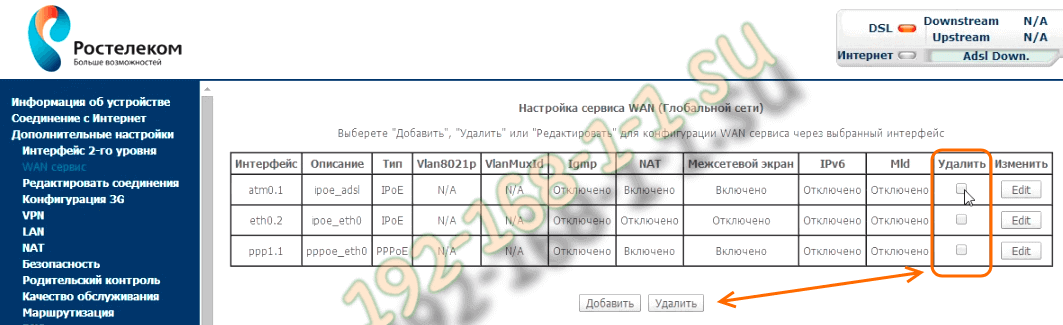
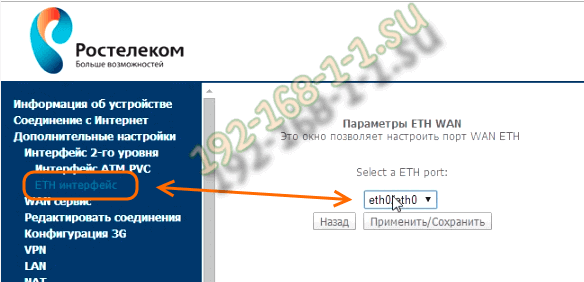
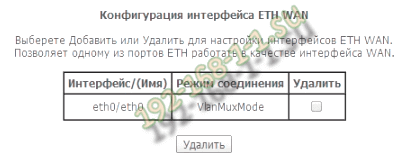
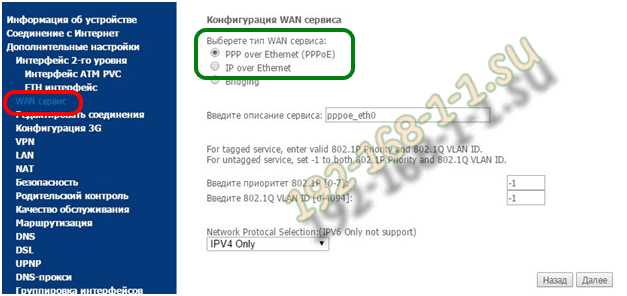
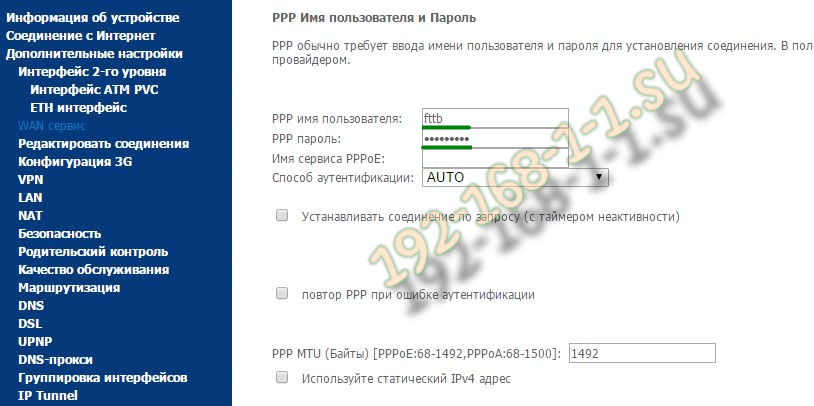
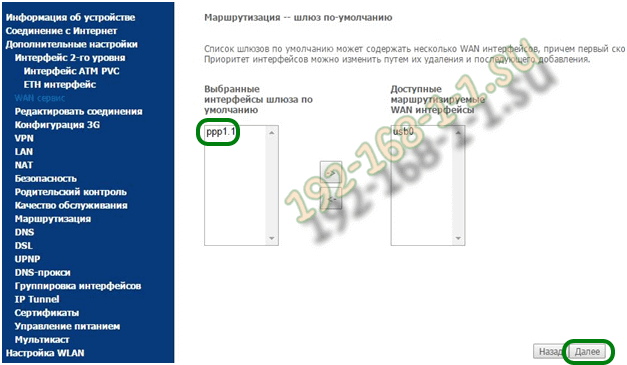
 Пошаговая настройка роутера Sagemcom f st 2804 v7
Пошаговая настройка роутера Sagemcom f st 2804 v7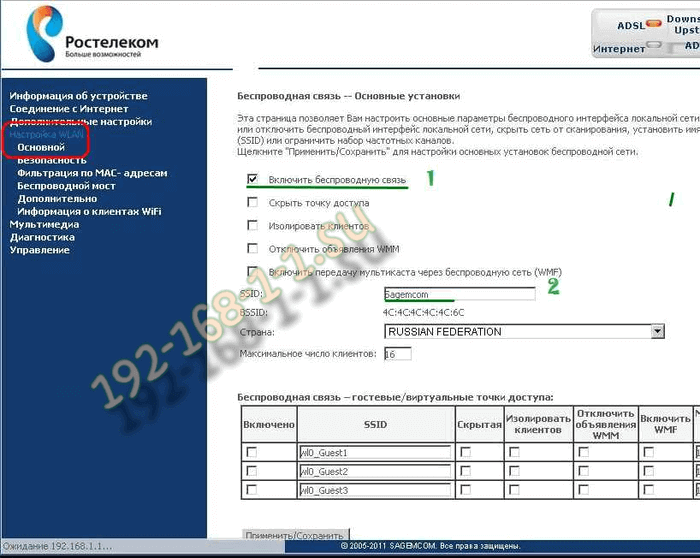
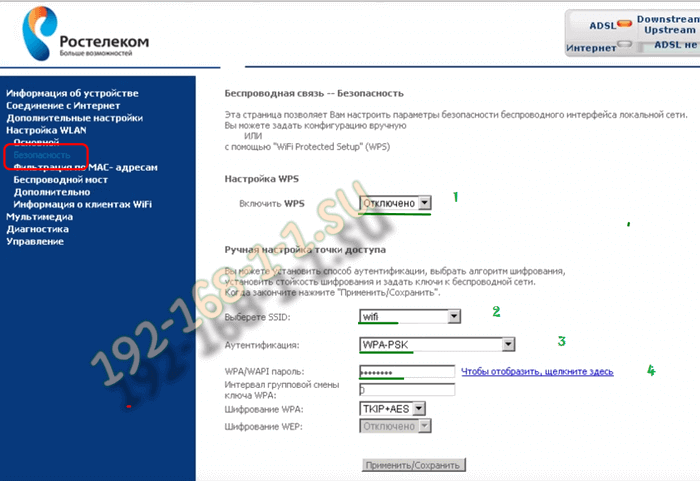
 Роутер Sagemcom F@st 2804 v7 : настройка интернета, инструкции
Роутер Sagemcom F@st 2804 v7 : настройка интернета, инструкции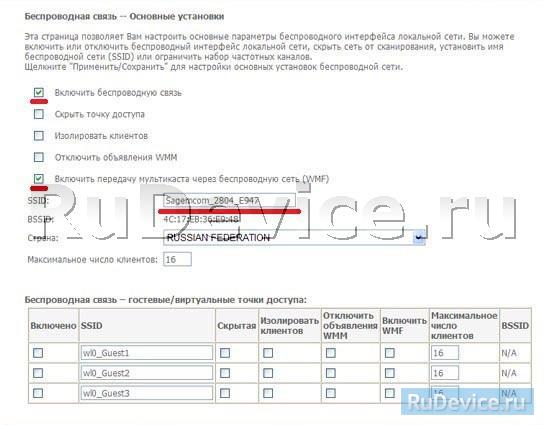
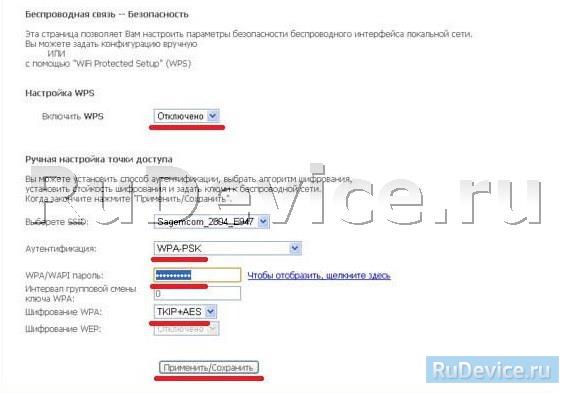




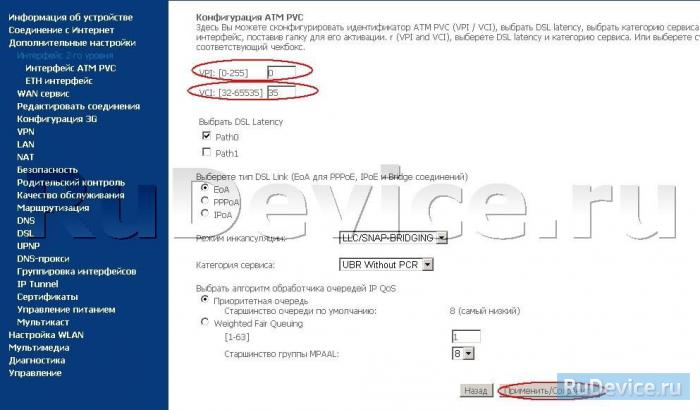

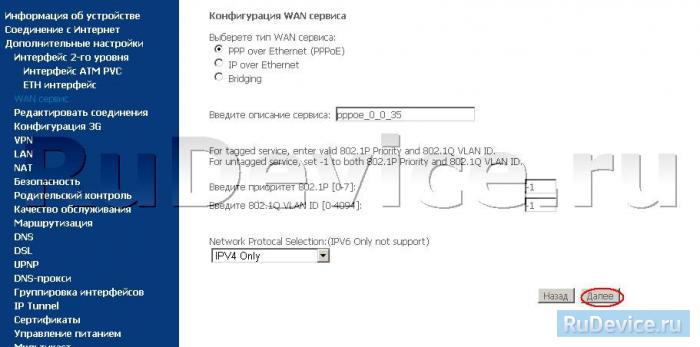

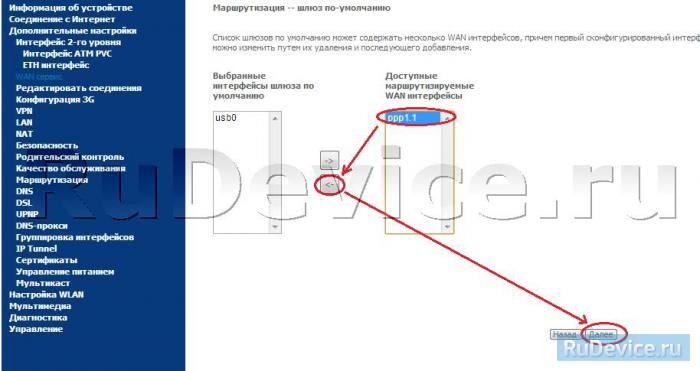


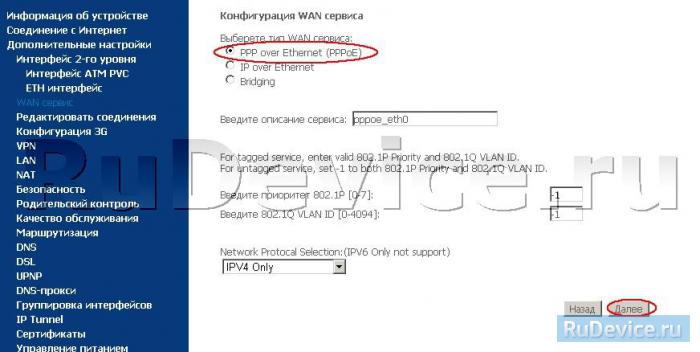
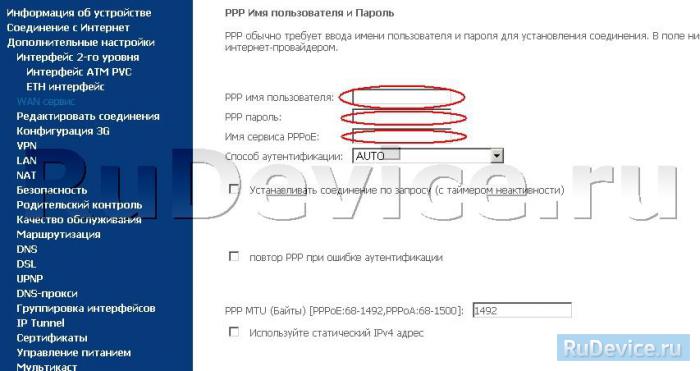


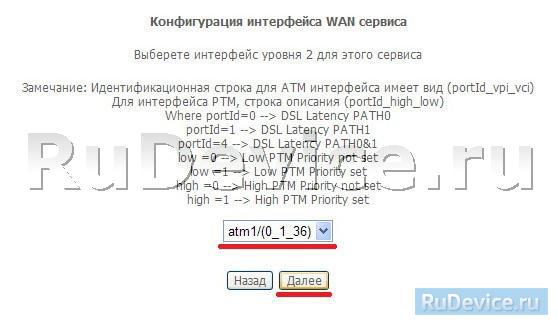

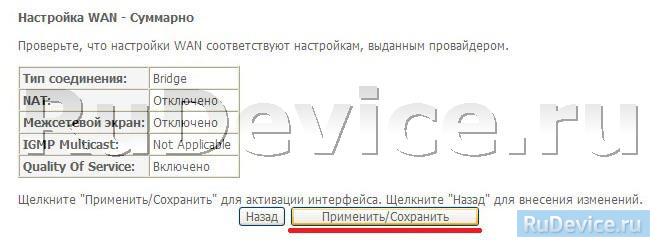
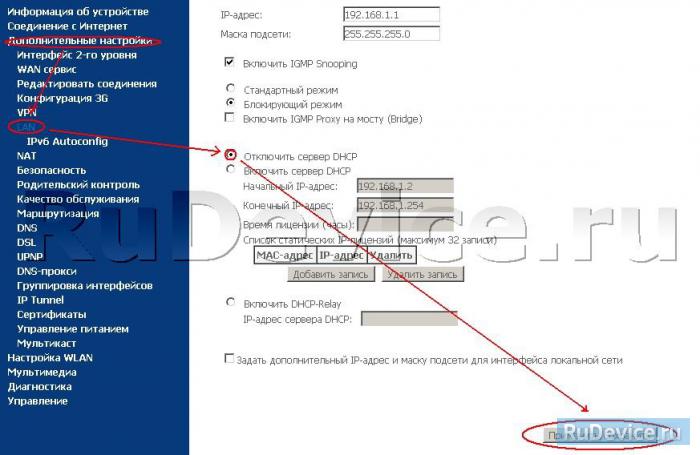
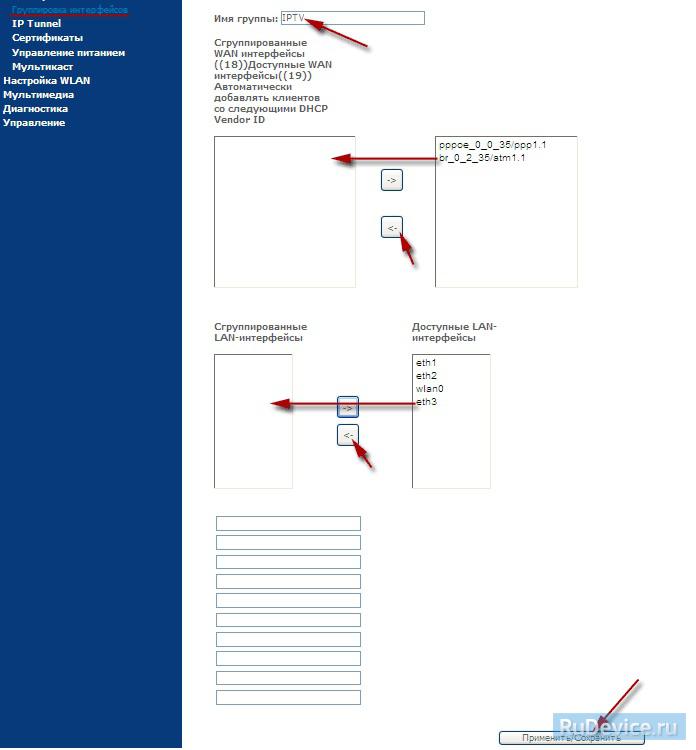
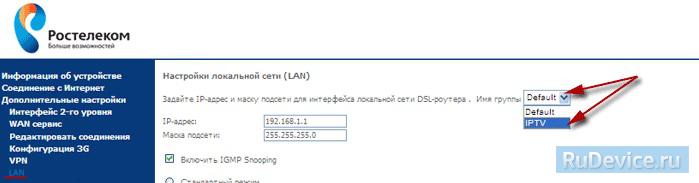
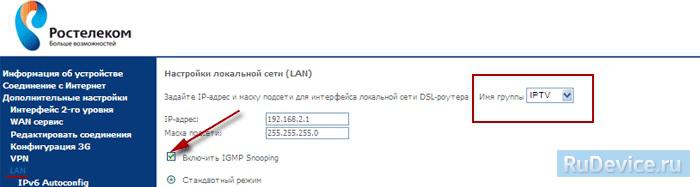


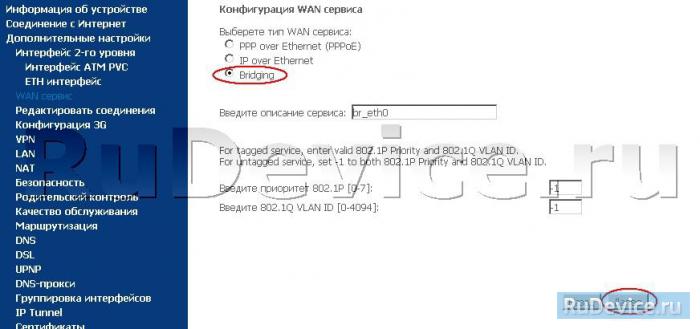

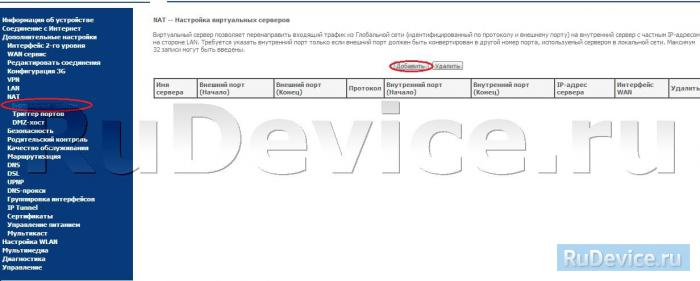
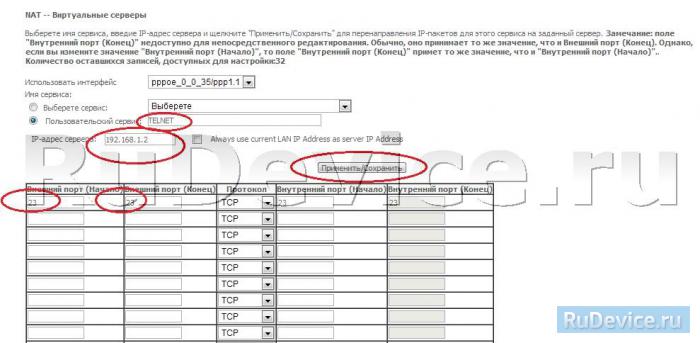
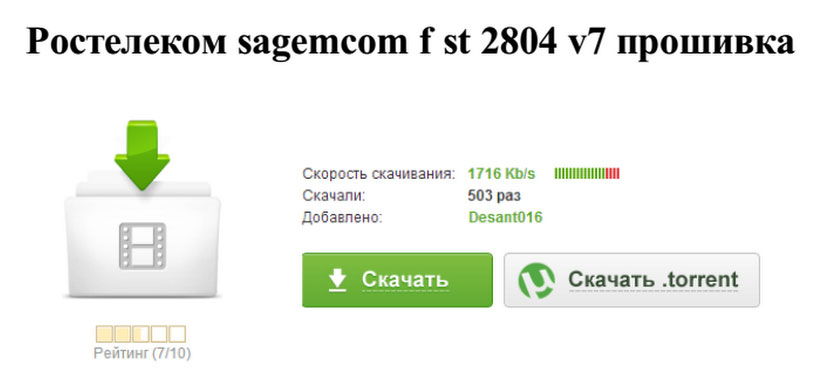
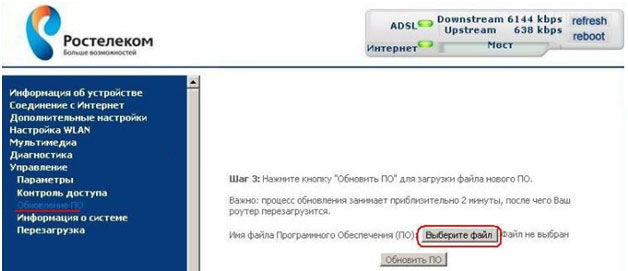
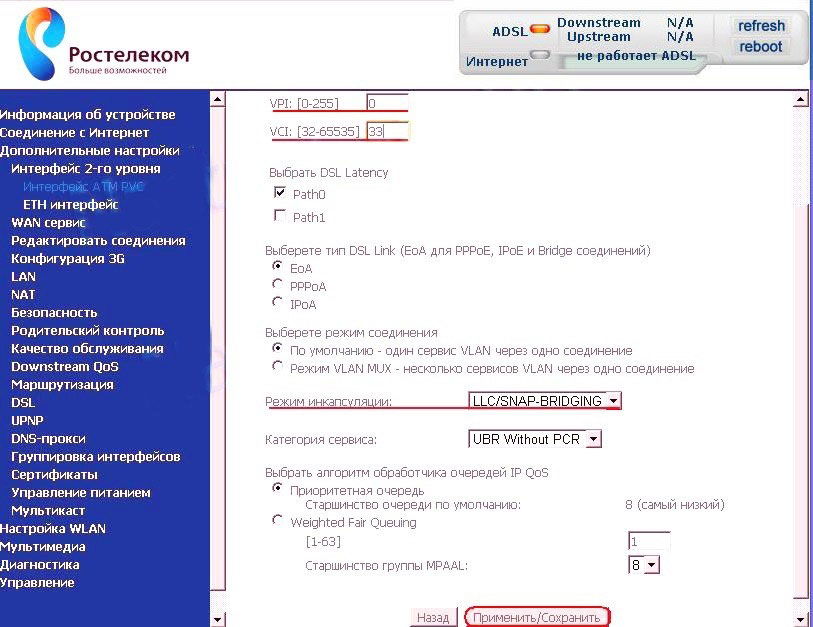
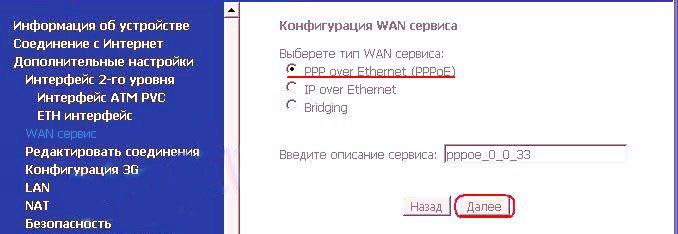

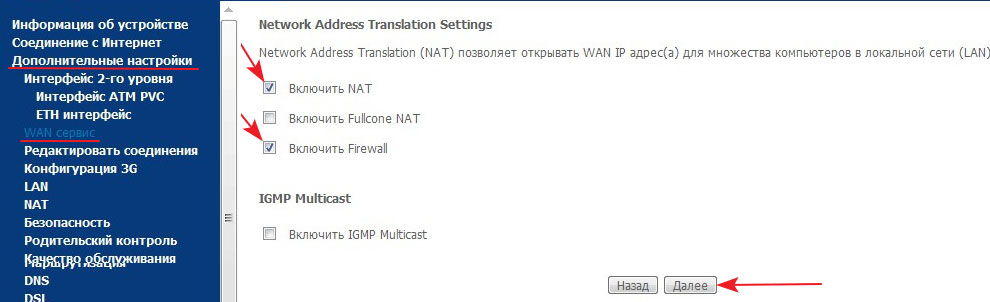


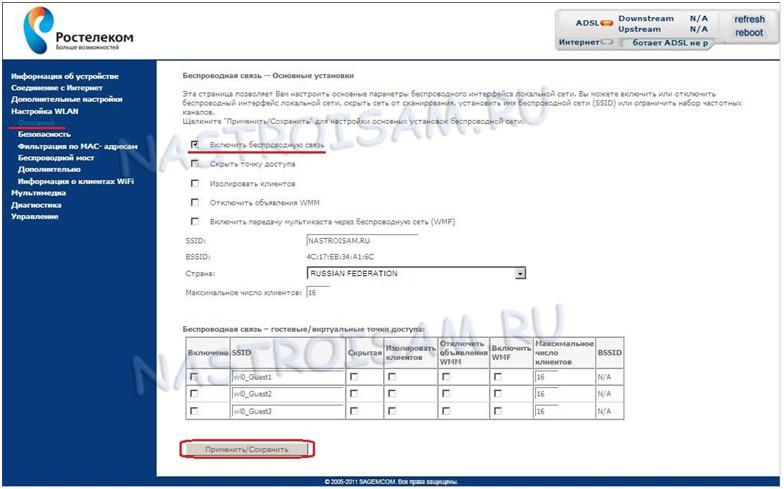

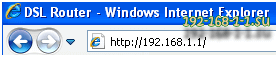

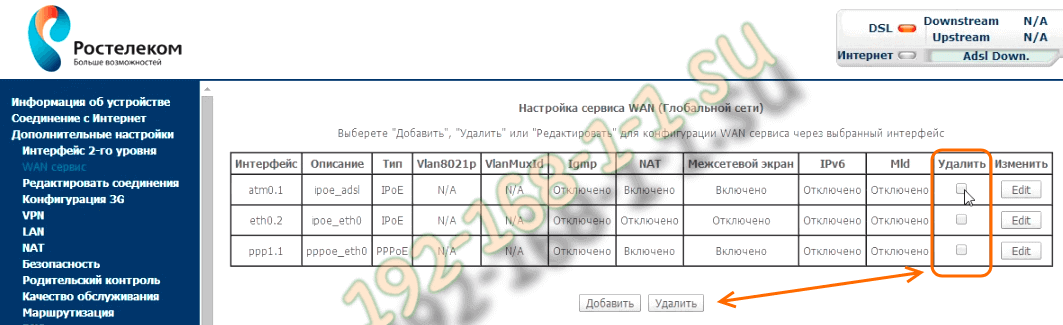
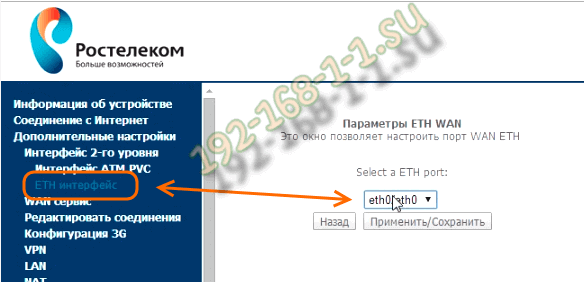
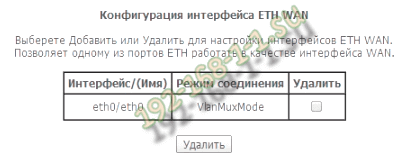
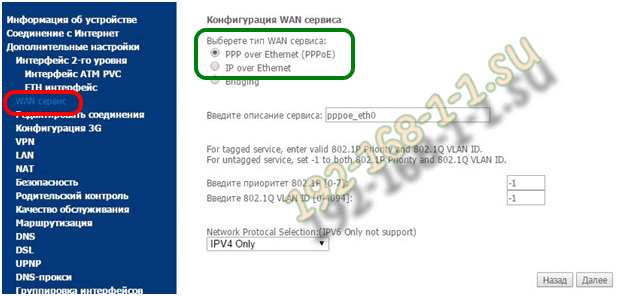
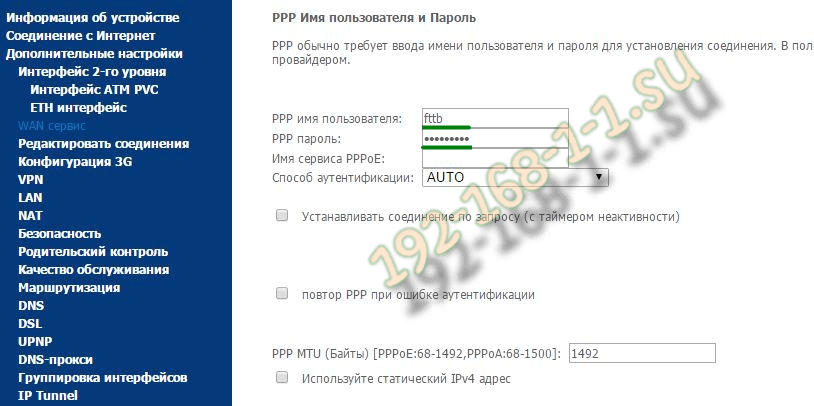
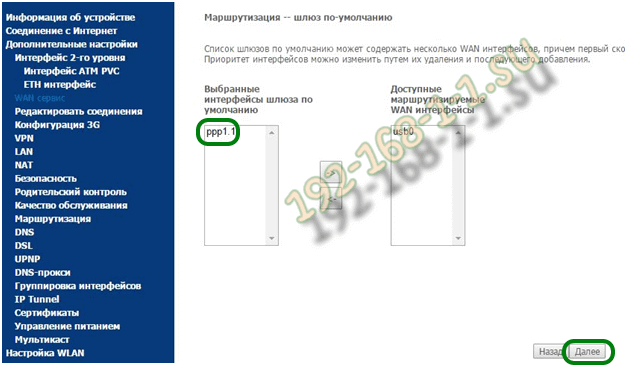
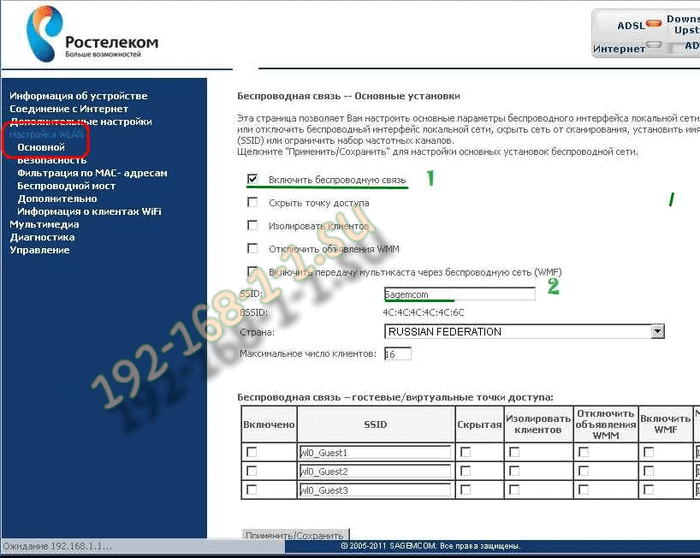
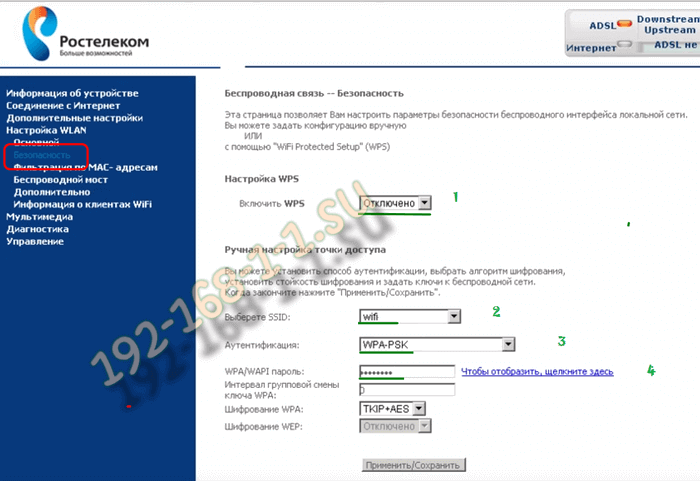


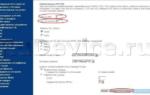 Пошаговая инструкция по настройке WiFi роутера Sagemcom F@st 1744 v4 для Ростелеком
Пошаговая инструкция по настройке WiFi роутера Sagemcom F@st 1744 v4 для Ростелеком Как зайти в настройки модема Ростелеком: инструкция и проблемы
Как зайти в настройки модема Ростелеком: инструкция и проблемы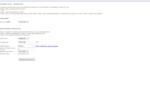 Роутер Ростелеком Sagemcom f@st 2804 v7: подключение и настройка
Роутер Ростелеком Sagemcom f@st 2804 v7: подключение и настройка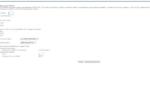 Настройка роутера Sagemcom [email protected] 2804 v7 под Ростелеком
Настройка роутера Sagemcom [email protected] 2804 v7 под Ростелеком